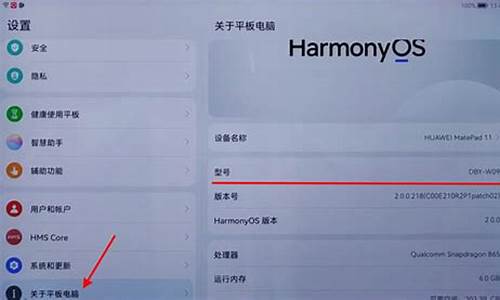电脑的智慧,智慧电脑系统怎么连接手机
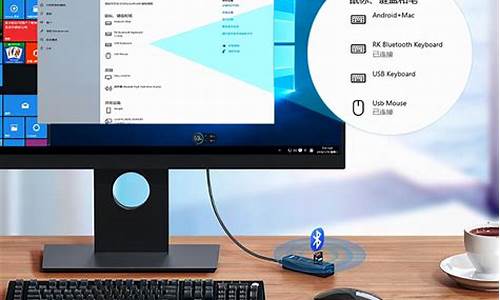
若使用的是vivo手机,可使用无线网络投屏:
需要手机与电脑接入同一网络,电脑端安装并打开互传(下载电脑端互传:网页链接),进入手机设置--更多连接/其他网络与连接--投屏/智慧投屏--屏幕右上方扫码标识,点击扫描电脑端互传多屏互动二维码,即可投屏。
注:暂时仅支持windows系统电脑;平板暂不支持通过互传投屏到电脑;上下折叠屏机型的外屏不支持投屏。
可使用数据线投屏:
一、数据线投屏:
1、手机进入开发者选项,开启“USB调试”;
2、电脑端需下载互传PC版:进入网页链接,选择windows下载,安装完成后打开电脑版互传;
3、将USB数据线连接电脑和手机;
4、手机弹出“允许USB调试吗?”,选择“允许”;
5、连接成功后,可进行查看文件、拖动传输文件、资料备份、多屏互动(手机投屏到电脑)的操作。
注:平板目前暂不支持通过互传投屏到电脑;上下折叠屏机型的外屏不支持投屏。
二、可以购买转接线,连接Type-C充电口与大屏设备的HDMI、DP接口进行投屏。
注:仅支持USB 3.1的机型。
进入开发者选项方法或更多使用疑惑可进入vivo官网--我的--在线客服--输入人工,咨询在线客服反馈。
vivo/iQOO手机目前支持无线网络投屏、数据线投屏、NFC投屏到vivo/iQOO Pad三种投屏方式。
一、无线网络投屏
投屏电视等大屏设备:使用投屏时需要手机开启蓝牙并且与大屏设备连接至同一WLAN,若是投屏到电视,需要在电视端开启无线显示功能或屏幕镜像、多屏互动、Miracast,不同品牌电视该功能名称不同,手机端再进入设置>更多连接/其他网络与连接>投屏,在可用设备列表中,选择需要投屏的设备,即可投屏。
投屏电脑:
1、vivo办公套件:支持vivo办公套件的机型与电脑接入同一网络,电脑端安装并打开vivo办公套件(下载地址:网页链接),手机调出控制中心--,扫描电脑端vivo办公套件二维码,即可投屏;
2、互传:需要手机与电脑接入同一网络,电脑端安装并打开互传下载电脑端互传:网页链接,进入手机设置>更多连接/其他网络与连接>投屏/智慧投屏>右上方图标,点击扫描电脑端互传多屏互动二维码,即可投屏。
注:互传暂时仅支持Windows系统电脑;平板暂不支持通过vivo办公套件/互传投屏到电脑。
投屏Pad:
手机和Pad需要保持开启蓝牙和连接同一WLAN,登录同一个vivo账号;再进入手机设置>更多连接/其他网络与连接>投屏,在可用设备列表中,点击需要投屏的设备,即可投屏。
注:上下折叠屏机型的外屏不支持投屏。
二、数据线投屏
(一)数据线投屏
1、电脑端浏览器进入网页链接下载并安装好办公套件后,打开办公套装。
未登录vivo账号:跨设备互联>暂不登录手动连接>USB连接;
已登录vivo账号:跨设备互联>(我的设备)其他方式连接>USB连接
2、将USB数据线连接电脑和手机;
3、电脑右下角提示框中点击“连接”;手机解锁亮屏后点击“连接”并允许USB调试;
4、连接成功后,可进行查看文件、拖动传输文件、资料备份、手机投屏等操作。
(二)通过转接线投屏:您可以购买转接线,连接Type-C充电口与大屏设备的HDMI、VGA、DP接口进行投屏。
三、NFC投屏
手机可根据以下步骤通过NFC投屏到vivo/iQOO Pad:
1、手机和Pad保持开启WiFi和蓝牙;
2、手机进和兄入设置>更多连接/其他网络与连接>NFC,开启(“NFC快捷分享”)和“NFC读卡”,并保持亮屏状态;
3、使用手机背部NFC区域碰触Pad NFC区域(前置摄像头右上角),即可进行投屏。
注:①手机需处于文件管理、相册选中文件以外的任意界面;②上下折叠屏机型的外屏不支持投屏;③锁屏状态下不支持一碰投功能;④部分机型无NFC快捷分享,只需开启NFC读卡功能即可。
更多使用疑惑可进入vivo官网--我的--在线客服--输入人工,咨询在线客服反馈。
声明:本站所有文章资源内容,如无特殊说明或标注,均为采集网络资源。如若本站内容侵犯了原著者的合法权益,可联系本站删除。